Cette boîte de dialogue affiche le nom du logiciel, son numéro de version, sa date de création, le type de licence, le numéro de la licence, le code d'installation, la date d'expiration du contrat de maintenance MAP et le nombre maximal d'utilisateurs autorisés pour le produit actuellement installé.
Remarque : si votre système est protégé par un pare-feu, vous devez le configurer de sorte qu'il autorise l'application de CAO (AutoCAD/acad.exe ou MicroStation/ustation.exe, par exemple) à accéder à Internet. si vous devez configurer une exception de pare-feu, indiquez le port 27010 comme port de sortie.
Remarque : ce bouton peut ne pas être disponible pour le produit actuellement installé.
Assurez-vous d'être connecté à Internet, puis cliquez sur ce bouton pour consulter le contrat de licence en ligne.
Remarque : ce bouton est uniquement disponible pour les licences autonomes.
Ce bouton permet de mettre à jour la licence du produit avec les informations de licence les plus récentes disponibles sur le serveur Transoft Solutions.
Dans la boîte de dialogue Mettre à jour la licence qui s'affiche, sous Options de mise à jour de la licence, cliquez sur Mettre à jour la licence en ligne et cliquez sur OK.
Votre licence est automatiquement mise à jour.
Remarque : ce bouton est uniquement disponible pour les licences autonomes.
Votre licence est automatiquement désactivée.
Remarque : ce bouton est uniquement disponible pour les licences réseau.
l'ordinateur n'aura pas besoin de se connecter au serveur de licences pour exécuter le programme tant que la date d'expiration de la licence libérée ne sera pas atteinte. Dès l'expiration de la licence sortie, vous devrez connecter l'ordinateur au serveur de licence pour exécuter le programme.
Remarque : ce bouton est uniquement disponible pour les licences réseau.
Ce bouton permet de rendre une licence libérée de nouveau utilisable.